het maakt niet uit of u de beste draadloze muis gebruikt of een eenvoudig apparaat dat met uw PC is gebundeld, alle muizen bevriezen van tijd tot tijd. Het hebben van een niet-reagerende muis kan een echt frustrerende ervaring.
de meeste computergebruikers hebben hun muis nodig om te kunnen navigeren naar de instellingen die ze normaal zouden gebruiken om hun computer weer te laten reageren, dus het kan frustrerend zijn als het besluit om te stoppen met werken. Als uw muis blijft bevriezen, zijn er nogal wat verschillende redenen waarom.
8 redenen waarom uw muis blijft bevriezen
als uw muis bevriest, is dit waarschijnlijk een van de weinige problemen. Uw muisstuurprogramma ‘ s zijn een veel voorkomende boosdoener, evenals problemen met de batterij in uw muis zelf. En als het niet een probleem met de software op uw muis, dan is het misschien de hardware in plaats daarvan.
wanneer u een muis wilt repareren die blijft bevriezen, is het eerste dat u moet uitzoeken waarom. Dit is een vrij vaag probleem voor een PC, en het kan vrij moeilijk zijn om een specifieke oorzaak vast te stellen. Met dit in het achterhoofd, zijn er heel wat verschillende problemen die de schuld zou kunnen zijn.
er is ook de kans dat het geen technisch probleem is om de schuld te geven, zoals stof dat de muis ervan weerhoudt om daadwerkelijk enige beweging te melden. Met zo veel onbekenden, is het nuttig om alle redenen te overwegen waarom uw muis zou kunnen zijn bevroren.
als uw muis niet meer reageert, voer dan een paar snelle controles uit om erachter te komen welke van deze redenen de schuld is. U kunt uw weg door te werken totdat u de oplossing die uw muis krijgt terug en weer actief. Dit zou ook moeten werken voor alle muizen en andere aanwijsapparaten.
als de muis van uw laptop blijft bevriezen, dan zijn hier de dingen om te overwegen;
- de muis batterij.
- problemen met hardware.
- blijvende schade.
- uw stuurprogramma ‘ s.
- USB-problemen.
- RAM / Performance.
- technische problemen.
- een harde reset.
dit zijn de problemen die u kunt tegenkomen wanneer u te maken hebt met een muis die blijft bevriezen. Laten we kijken door hen elk individueel en we kunnen uitzoeken wie van hen zou kunnen veroorzaken uw eigen probleem.
de batterij

de eerste mogelijke oorzaak voor uw muis om te stoppen met werken is ook de eenvoudigste; het kan een lege batterij. Dit zou een relatief eenvoudige controle moeten zijn, omdat u de batterij in uw draadloze muis eenvoudig kunt vervangen als deze leeg is.
dit kan een wat moeilijker probleem zijn om te diagnosticeren als u een oplaadbare muis hebt. U wilt op zijn minst de stekker van uw muis in voor een goed half uur om te controleren of dit het beslag kan opladen of niet.
als dit niet werkt, voer dan de andere mogelijkheden in de lijst uit. Als je ze allemaal tevergeefs hebt geprobeerd, dan kun je misschien terugkomen op de mogelijkheid dat de batterij van je oplaadbare muis leeg is.
problemen met USB en Hardware
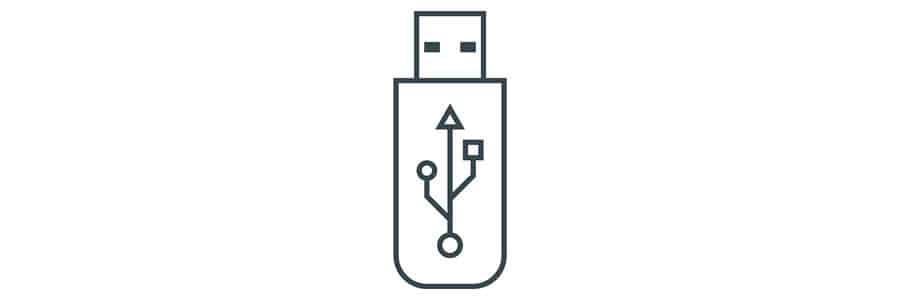
technische storingen kunnen in uw muis zelf gebeuren. Zorg ervoor dat er niets blokkeert de basis van de muis die beweging moet registreren. Als het een USB-muis is, probeer dan een andere USB-poort te gebruiken. Als het probleem met de kabel of poort is, zal dit gemakkelijk te vertellen zijn.
dit is een van de goede dingen over een bedrade muis – U hoeft zich nooit zorgen te maken over verbindingsproblemen of lege batterijen. Maar, je zult nog steeds om te controleren of de muis werkt met uw apparaat. Als je onlangs hardware wijzigingen of installaties hebt gemaakt, dan kan dit een effect hebben.
en als u een USB-muis gebruikt met een poort die verder prima werkt, en zonder enig teken van een probleem in de muis of PC, kan het nog steeds bevriezen. In deze gevallen, loskoppelen van alle andere USB-apparaten en probeer uw muis opnieuw.
u moet ook het gebruik van USB-hubs voor uw muis vermijden, omdat deze interferentie kunnen veroorzaken. Het is vrij gebruikelijk om problemen met een USB-muis helaas.
schade aan Muis

het maakt echter niet uit of je bedraad of draadloos bent, er is niet veel dat je kunt doen als je muis beschadigd is. Als je helemaal geen beweging krijgt als je de muis beweegt, kan het een probleem zijn met de optische sensor.
als uw muis bevriest, kan dit het gevolg zijn van een gebroken deel in de muis zelf. Terwijl de meest waarschijnlijke deel van uw muis te worden beschadigd is de sensor, het kan ook de kabel als u een bedrade muis, evenals de knoppen en scroll wiel.
om dit uit te zoeken, probeer een andere muis te verbinden en kijk of dat goed werkt. Als dit het geval is, is het probleem met uw muis en het kan nodig reparaties.
Drivers

een eenvoudige oplossing voor muizen die je al een tijdje hebt bevroren is hun driver. Om te controleren of het stuurprogramma van uw muis moet worden bijgewerkt, moet u uw instellingen binnen Windows 10 navigeren. Dit is mogelijk zonder een werkende muis.
open Apparaatbeheer door op Win+R te drukken, invoer devmgmt.msc klik vervolgens op enter. Zoek de ingang van uw muis en kies Stuurprogramma bijwerken. Dit moet alle benodigde software te installeren.
uw muisstuurprogramma moet semi-regelmatig worden bijgewerkt als u Windows gebruikt. Als u geen driver-update doet, kan uw apparaat moeite hebben om te werken met de geïnstalleerde software.
RAM of Performance

uw muis kan bevroren zijn omdat uw computer onvoldoende geheugen heeft om te gebruiken. Als uw PC dicht bij de volle capaciteit is, kan dit het geval zijn. Het uitvoeren van applicaties die veeleisend zijn op uw RAM kan ook de schuld zijn, zoals het bewerken van hoogwaardige audio of video.
om deze reden op te lossen bevriest uw muis op mac, gaat u naar uw Apparaatbeheer en opent u force quit met command option en esc, dan forceer quit toepassingen die niet reageren.
als alles goed werkt, maar je hebt geen RAM meer, sluit dan degenen die niet resulteren in niet-opgeslagen werk. Maak dan wat ruimte vrij om te voorkomen dat het probleem opnieuw gebeurt.
In dit scenario lijkt het alsof uw muis bevriest, maar het kan eigenlijk uw laptop of computer zijn.
technische problemen
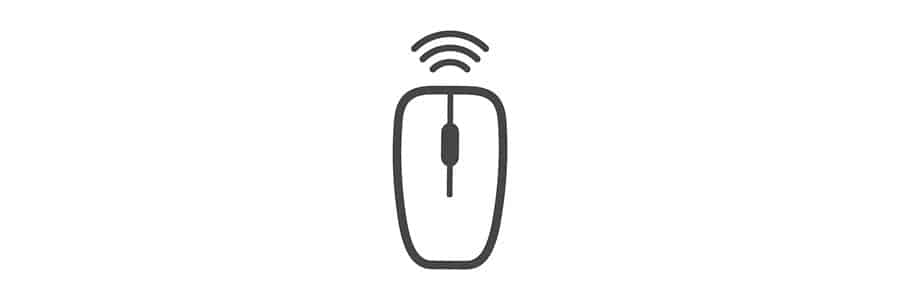
net als bij het ontdooien van uw muis op Windows 10, kan de oplossing een probleem zijn met uw fysieke muis. Probeer uw muis op een andere PC om ervoor te zorgen dat het werkt, probeer een andere USB-poort, en controleer of de batterij werkt en het hoeft niet te worden schoongemaakt.
dit zijn de eenvoudigste oplossingen, maar ze kunnen u helpen eenvoudige problemen uit te sluiten. Er kan gewoon een technisch probleem zijn met uw poort of uw Bluetooth-receptor. Soms, gewoon loskoppelen en opnieuw aansluiten van de muis lost het probleem.
sommige muizen maken verbinding met uw computer met een USB-ontvanger. Het is de moeite waard om dit ook te controleren, inclusief het ervoor zorgen dat de poort die u gebruikt in werkende staat is.
uw SMC
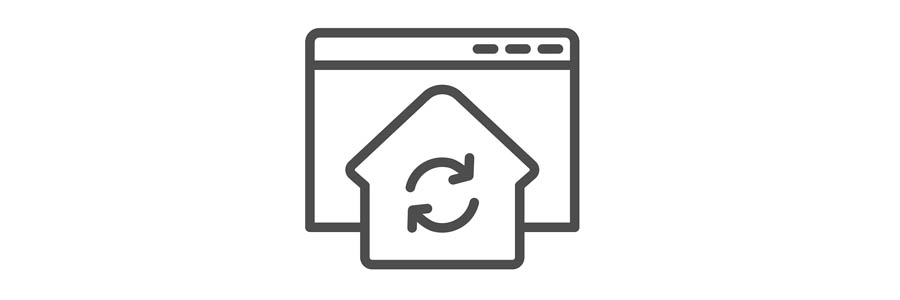
de SMC van uw Mac (of Windows-equivalent) kan op elk moment hard worden gereset om u te helpen dit soort problemen op te lossen. Je moet alleen gebruik maken van deze oplossingen als alle anderen hebben gefaald en je kunt niet uw muis aan het werk.
Schakel hiervoor uw MacBook volledig uit. Druk vervolgens op Shift, Control en opties aan de linkerkant van uw toetsenbord.
houd uw AAN / UIT-knop 10 seconden ingedrukt en laat alle toetsen en de AAN / UIT-knop los. Naar aanleiding van deze uitgebreide reeks van druk op de knop, zet je Mac weer op.
virussen
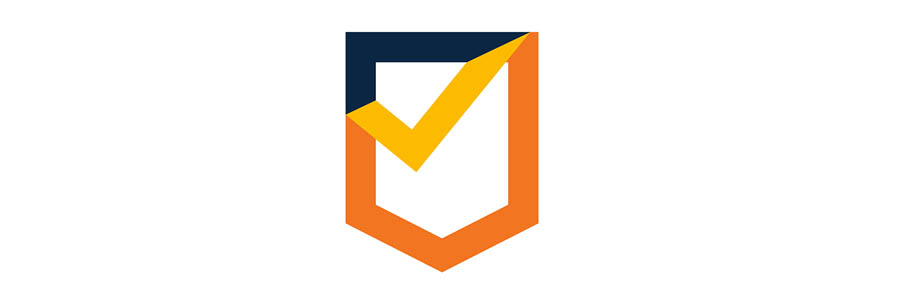
een andere mogelijke reden waarom uw computermuis blijft bevriezen is dat u problemen met virussen op uw laptop zou kunnen hebben. Vaak kan dit ervoor zorgen dat er een soort van probleem tussen uw muis en uw laptop of computer goed aansluiten.
ik begin meestal met het openen van task manager en kijk of er applicaties draaien die ik niet heb gedownload. Een gemakkelijke manier om een virus te spotten is door de programma ‘ s en extensies die worden uitgevoerd op uw laptop die u niet zelf downloaden.
als dit het geval is, dan wilt u misschien kijken naar het verkrijgen van een goede antivirussoftware. Dit kan helpen om ervoor te zorgen dat u dit probleem binnenkort niet meer zult hebben.
conclusie
hopelijk hebt u een oplossing gevonden voor uw muisprobleem. Een goede muis is essentieel voor anyones home office setup, dus ervoor zorgen dat de jouwe is in orde is zeker een goed idee.
het is niet ongebruikelijk dat een muis zo nu en dan bevriest. Als het wordt een regelmatige gebeurtenis, dan kunt u gaan door deze hele lijst, als het kan zo eenvoudig als een driver update om uw probleem op te lossen. En als u een van deze oplossingen niet kunt toepassen op uw eigen muis, dan is het misschien tijd voor u om een nieuwe te kopen.